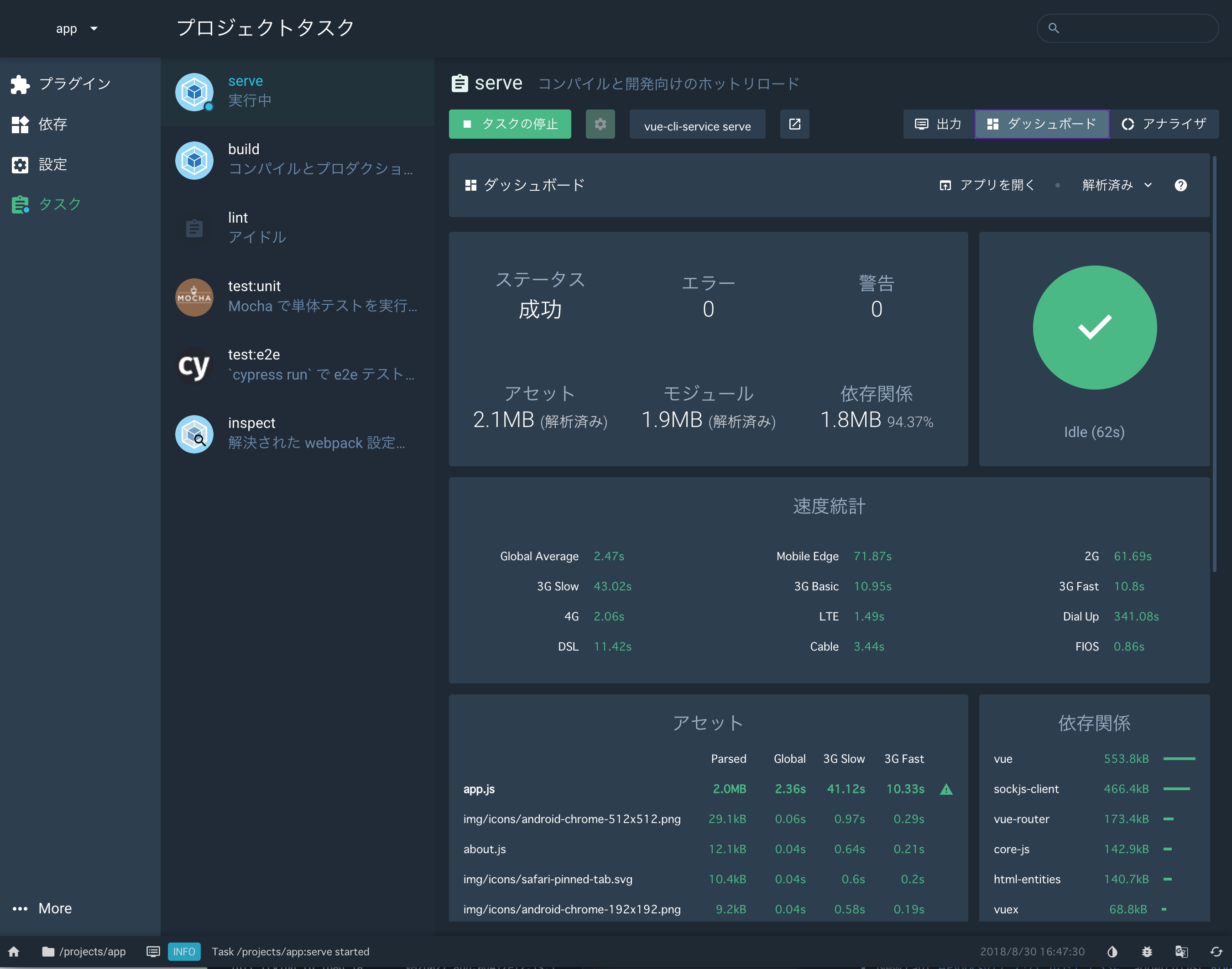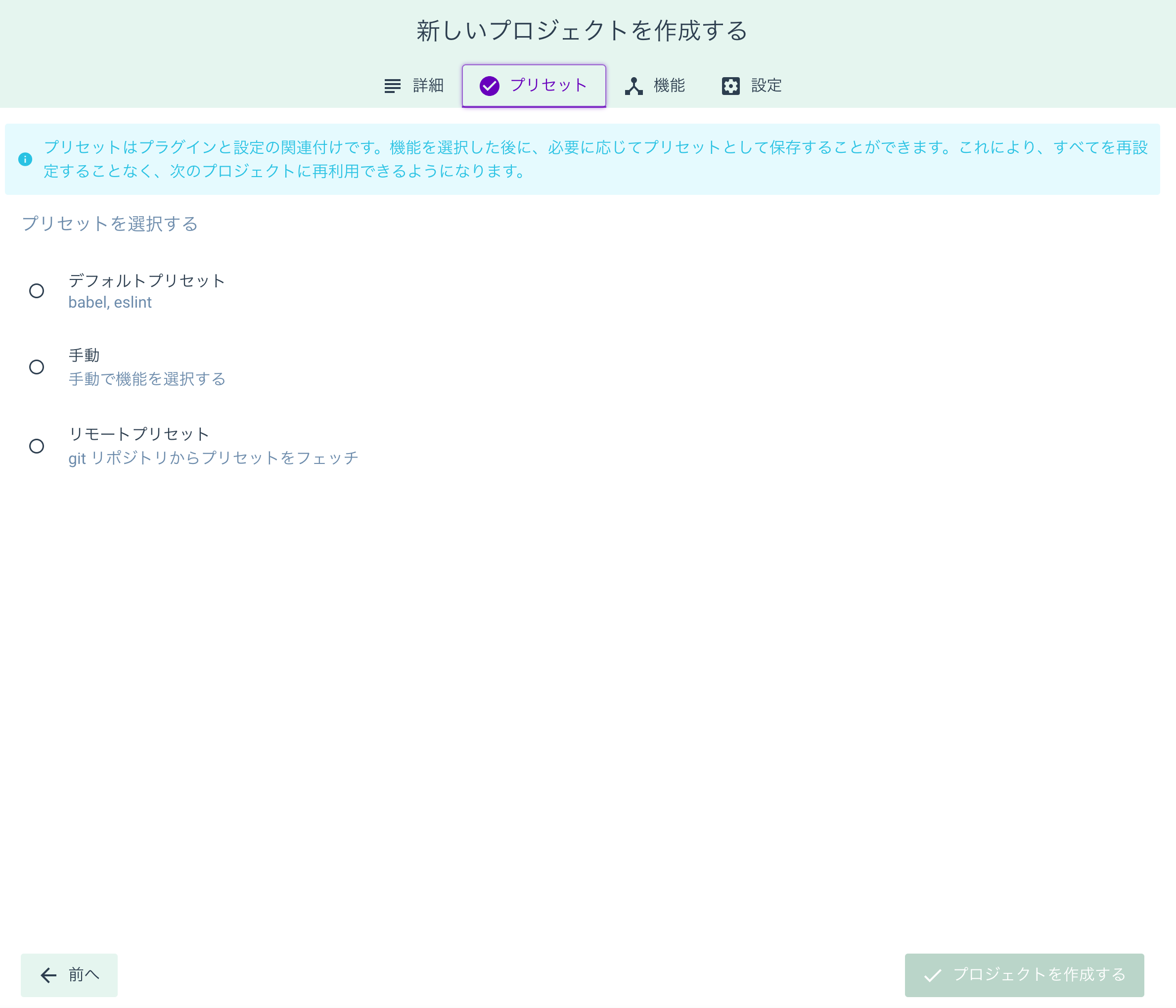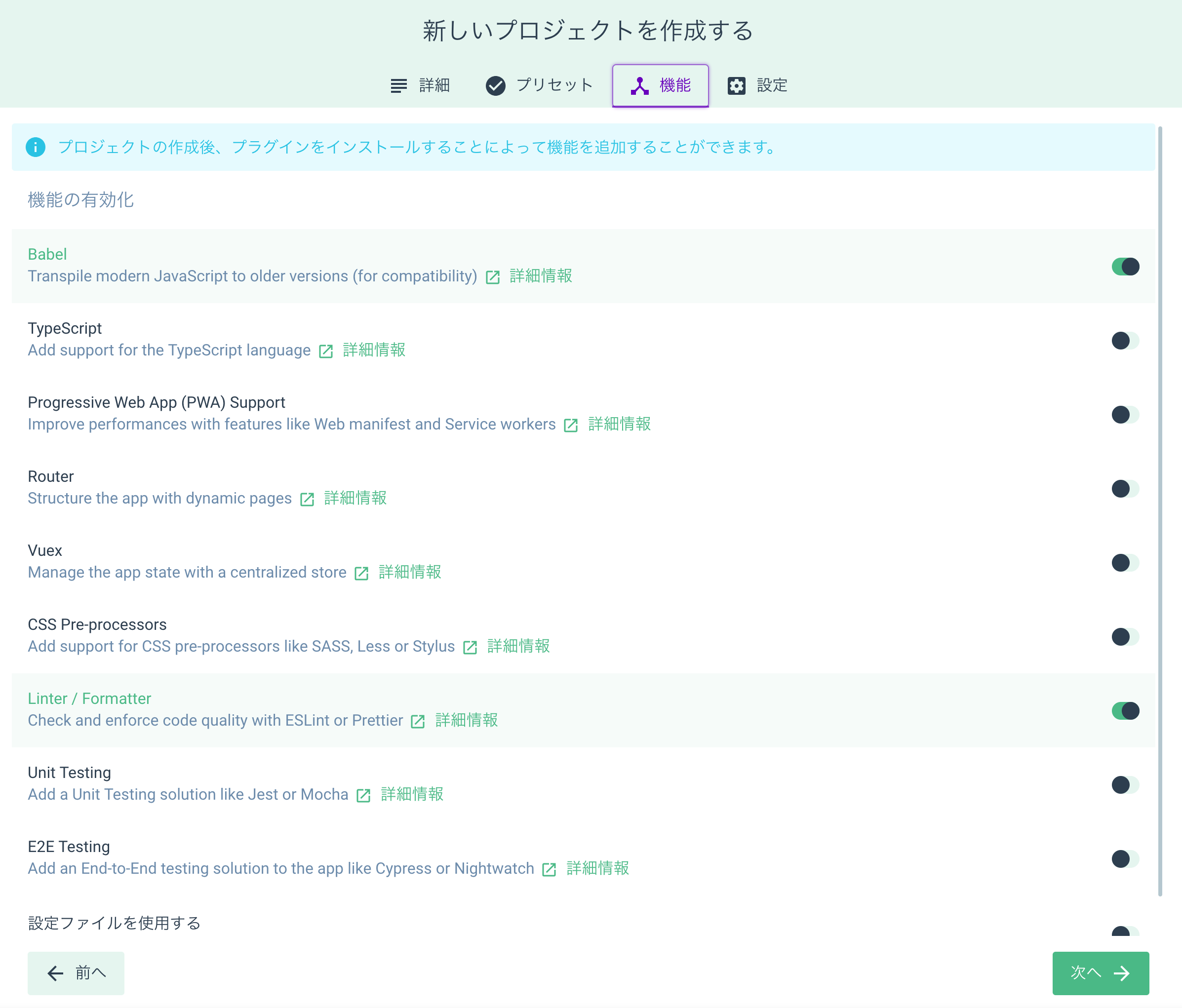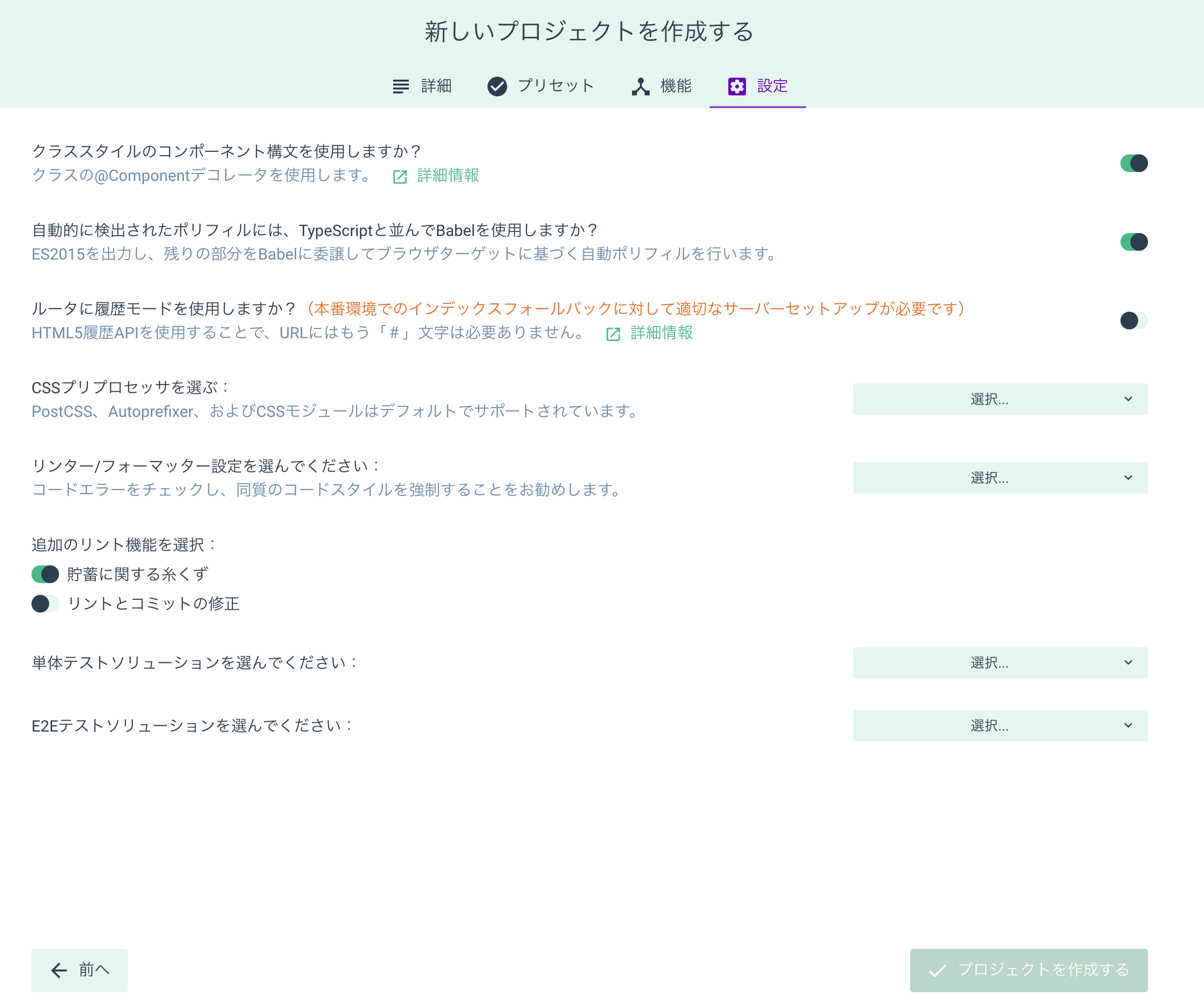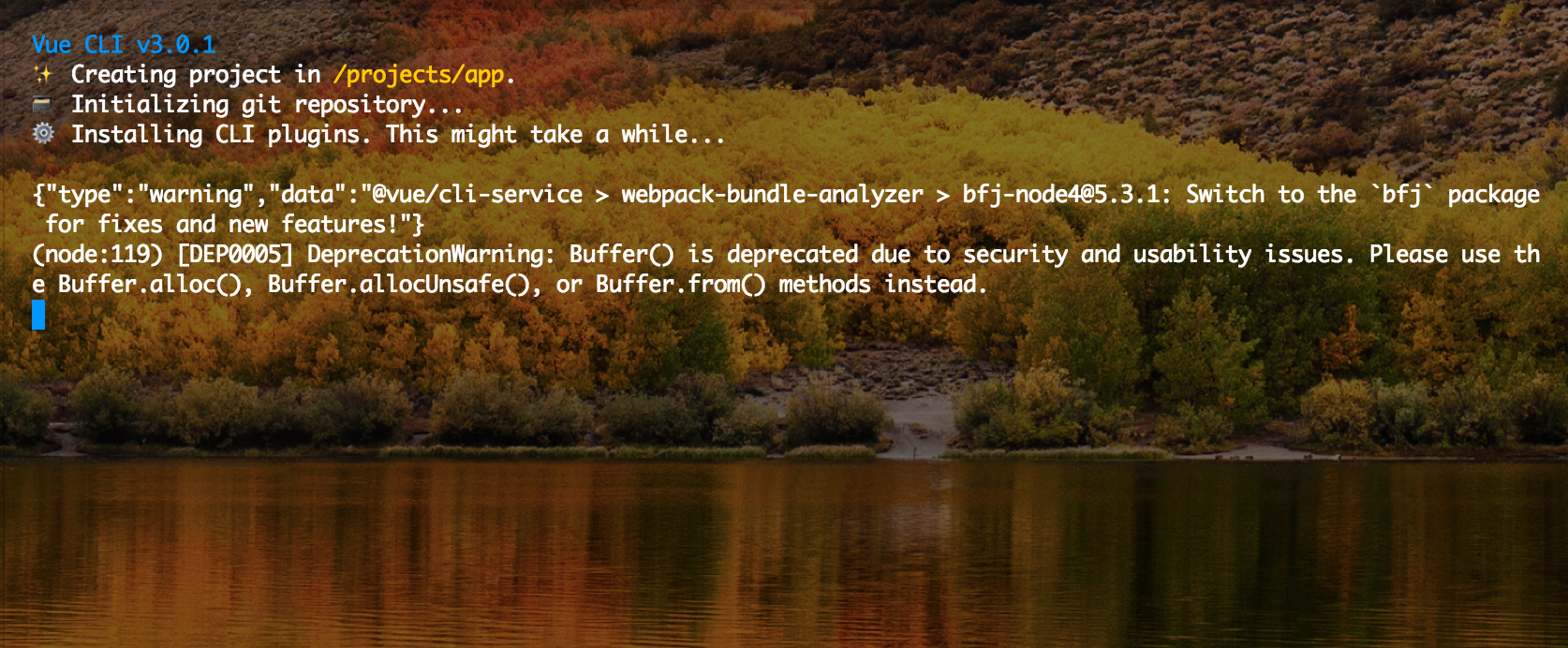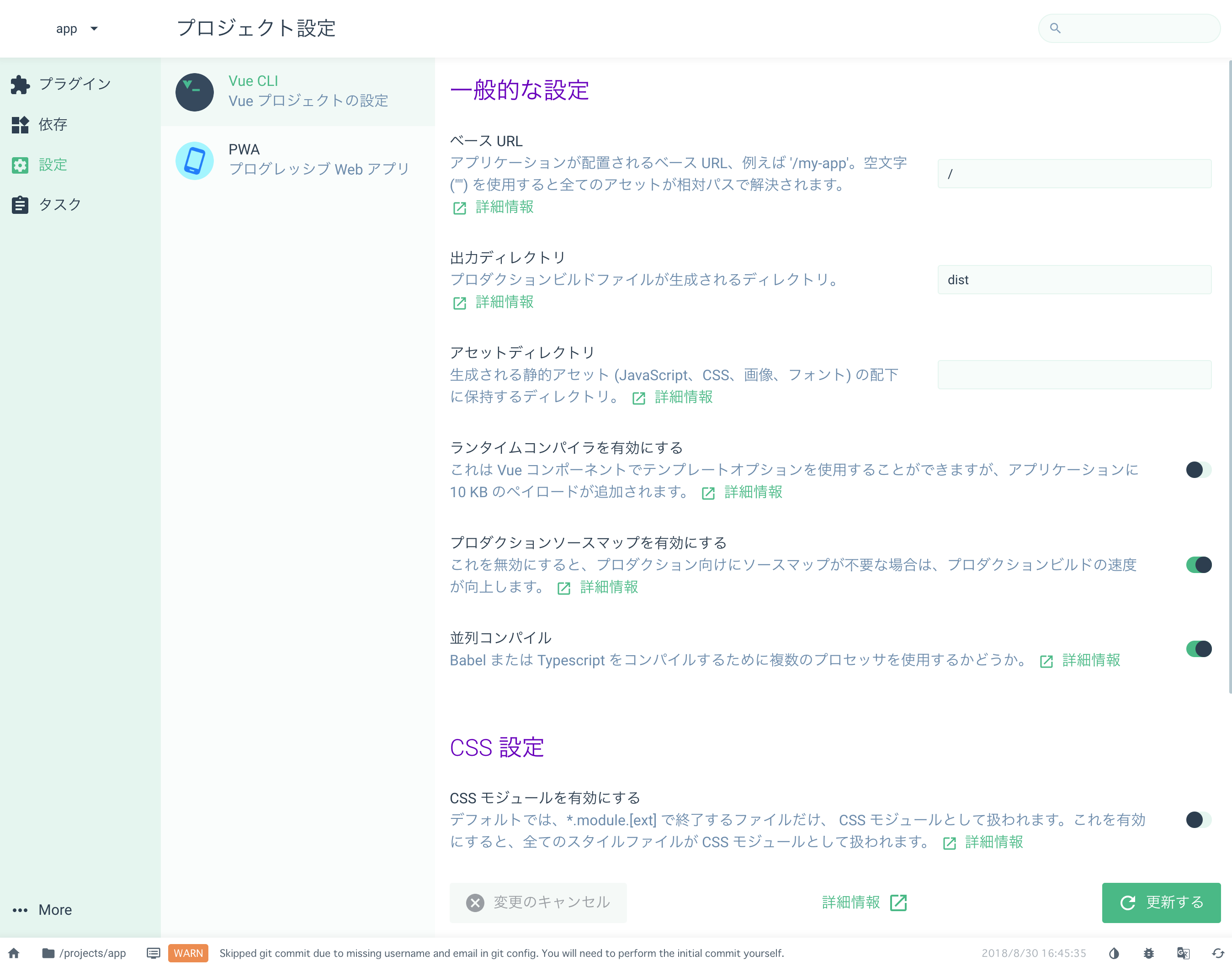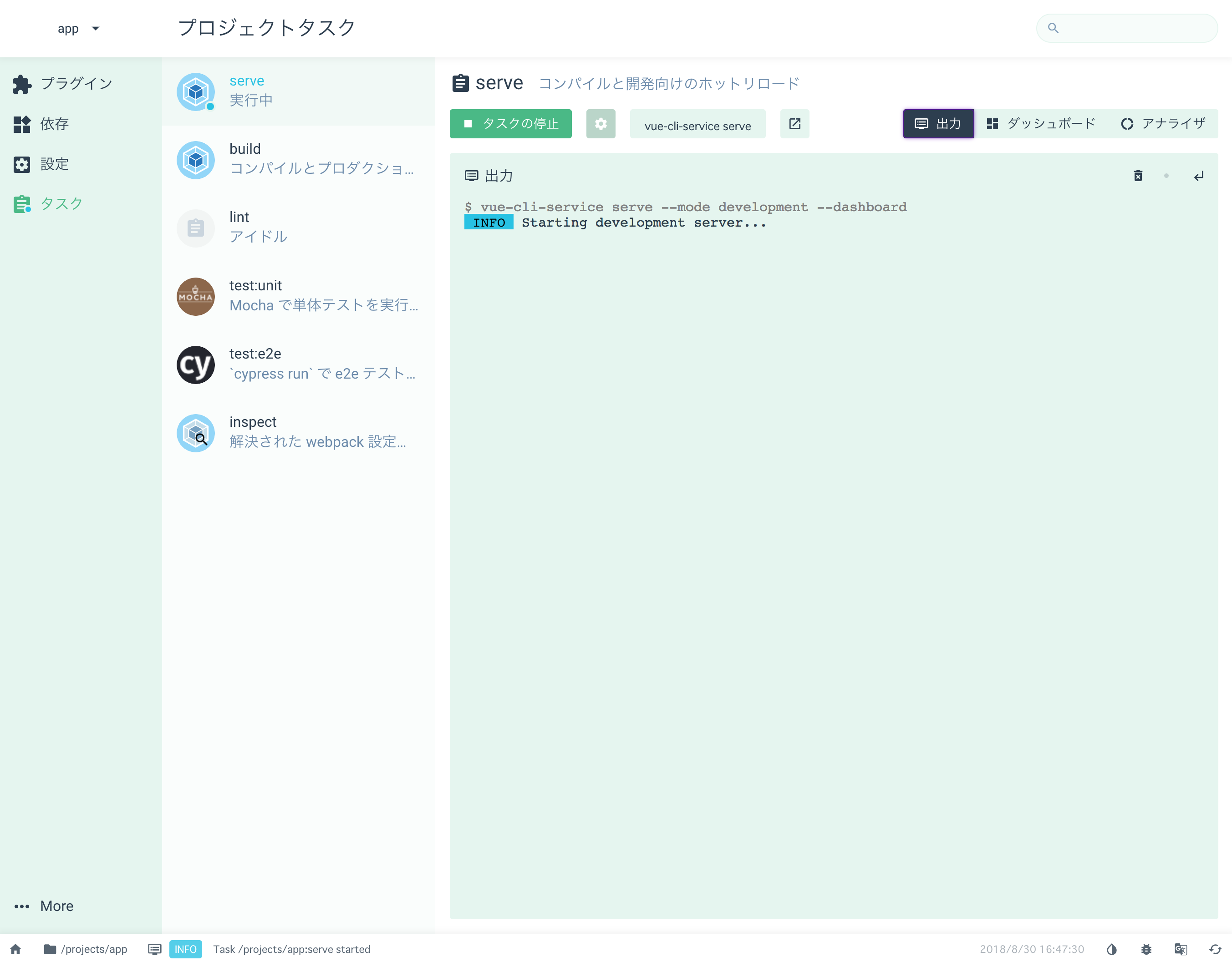概要
Vue-CLI公式のドキュメントを見るとプロジェクト作成・管理UIが用意されているみたいでしたので試してみました。
Creating a Project
https://cli.vuejs.org/guide/creating-a-project.html
手順
> mkdir 任意のディレクトリ
> cd 任意のディレクトリ
Vue-CLIがインストールされていなかったらインストールします。
> npm install --global @vue/cli
では、プロジェクト作成のUIを起動します。
--port 指定することで、ポート変更もできました。
> vue ui
🚀 Starting GUI...
🌠 Ready on http://localhost:8000
はい。
http://localhost:8000 にアクセスしてみます。
> open http://localhost:8000
表示されました。日本語対応されてます!
作成ボタンからプロジェクトを作成してみます。
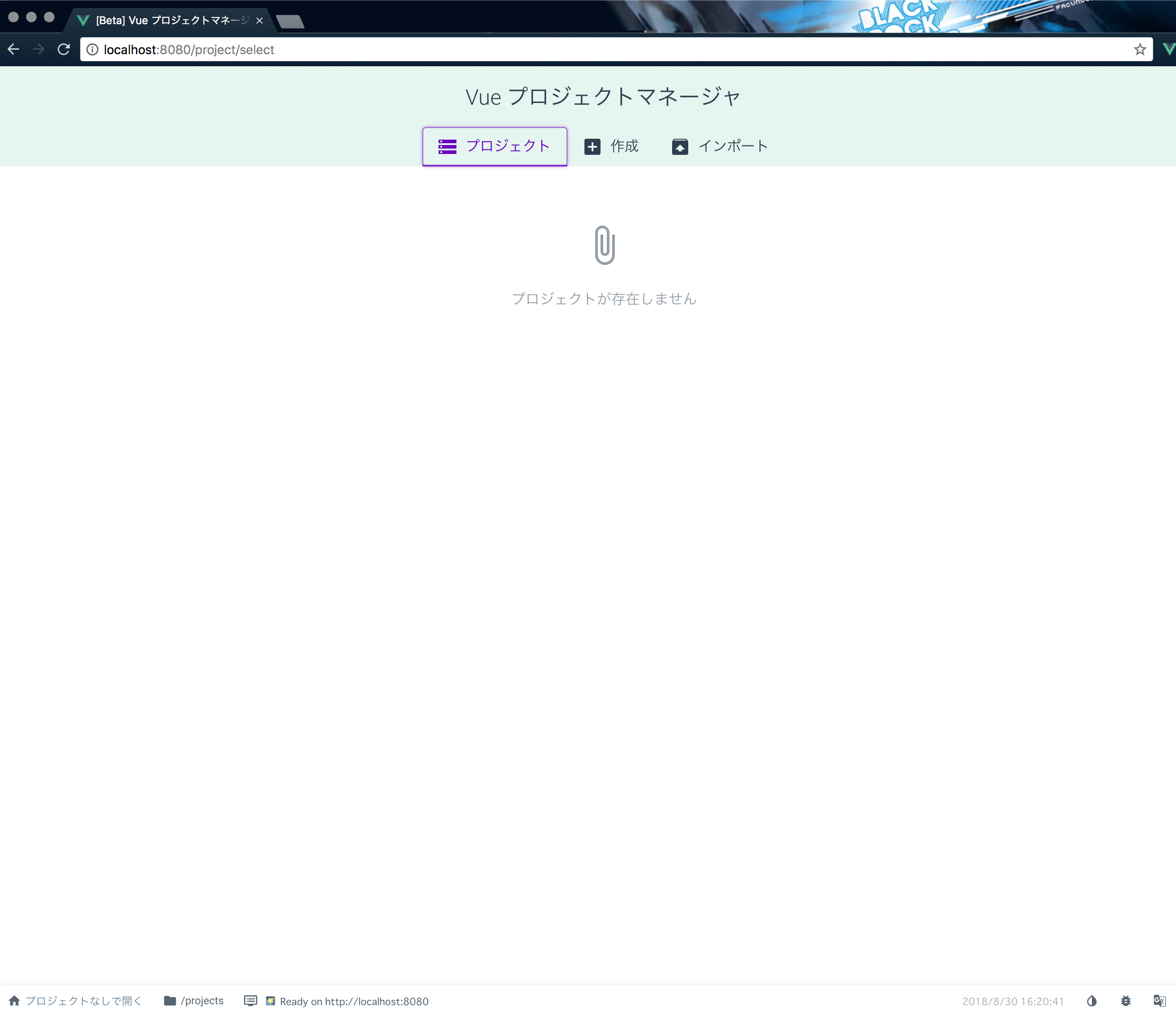
どのディレクトリに作成するか指定できます。
画面下の「ここに新しいプロジェクトを作成する」ボタンをクリック。

プロジェクト名やパッケージマネージャ(NPM or YARN)などの指定ができます。
コマンドでやるよりわかりやすいですね^^
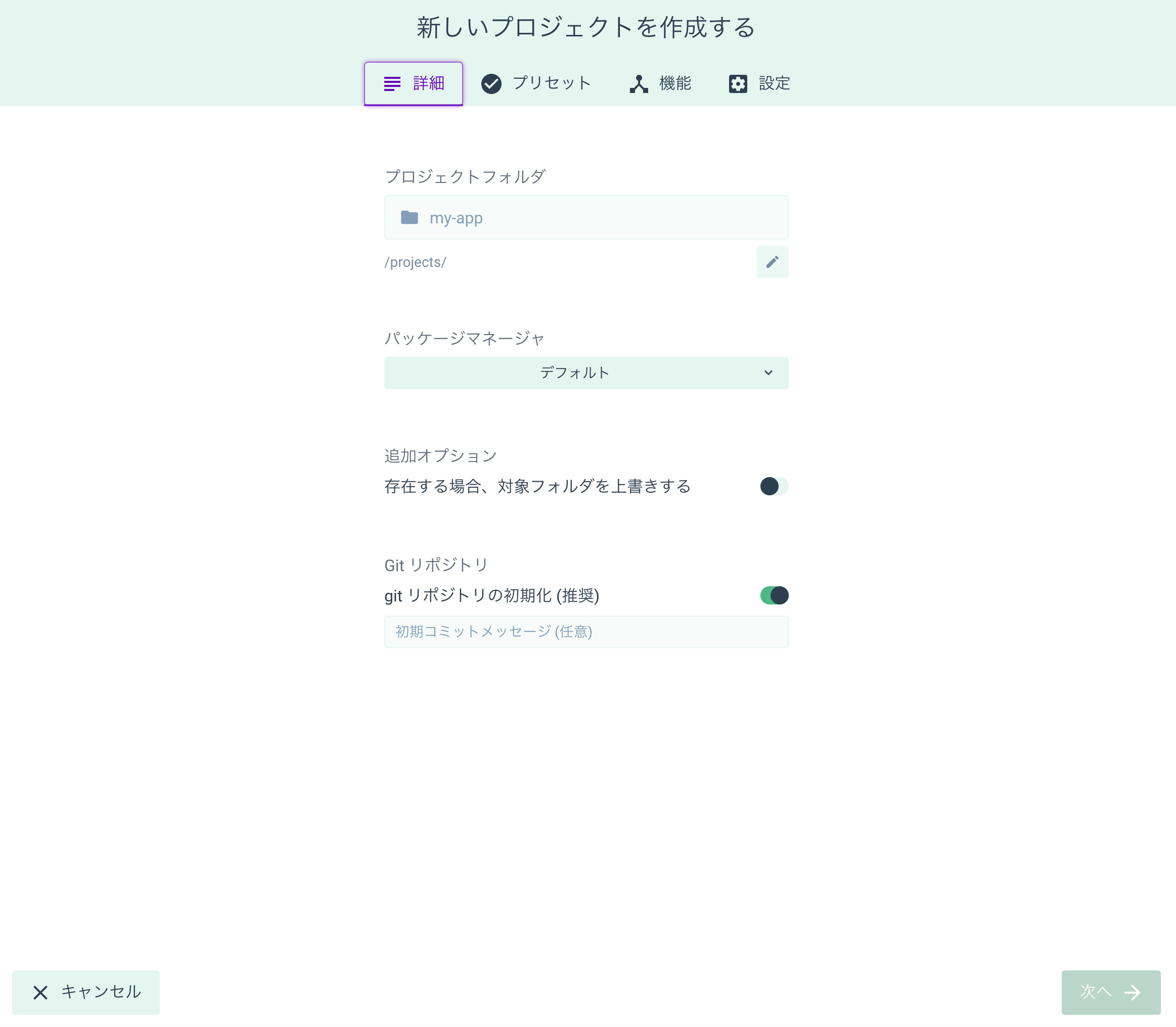
各種オプション指定。英語だからなぁ。。。という方はGoogle Chromeの「日本語に翻訳」が出番ですよ!
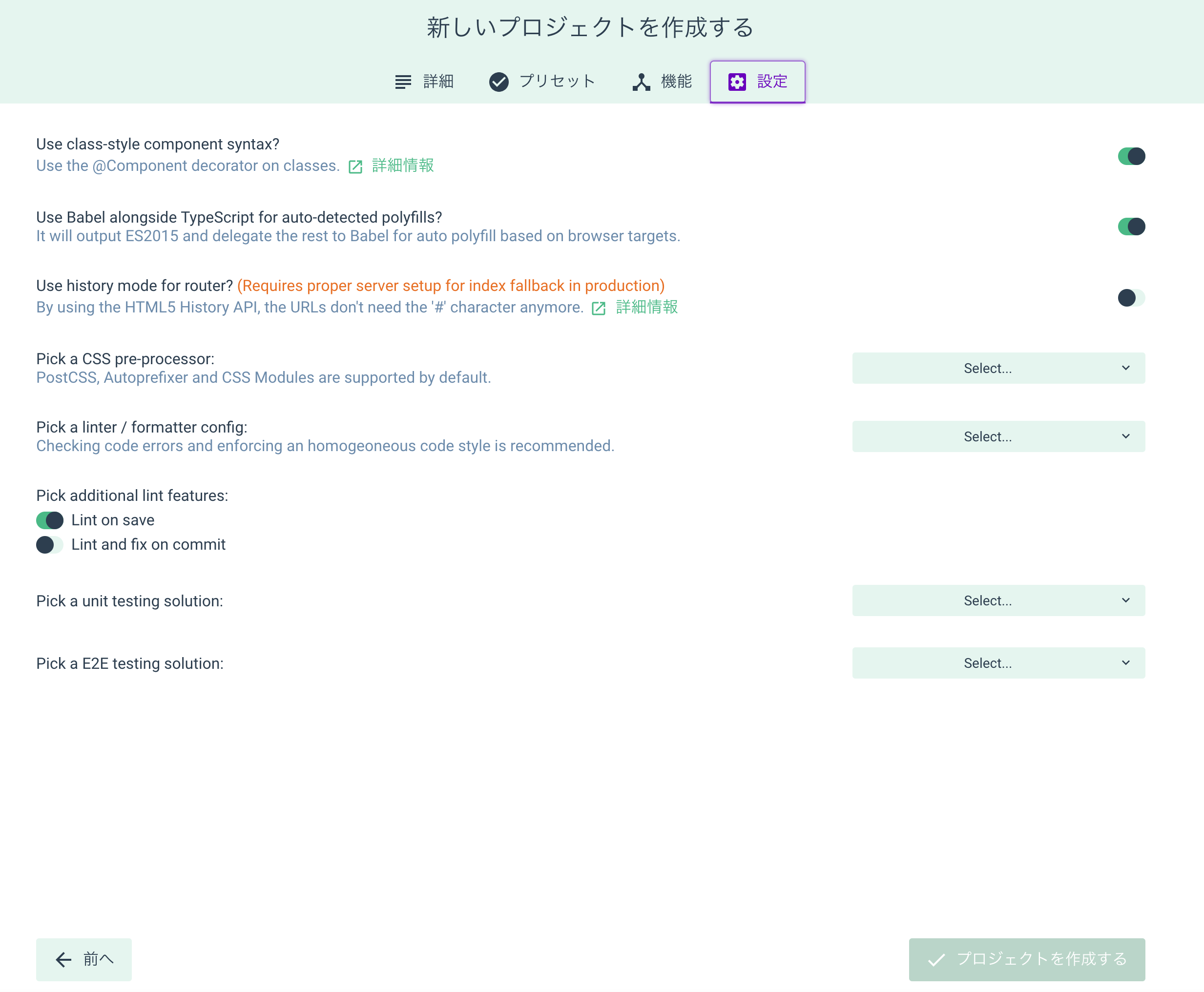
次回同じ設定でプロジェクト作成できるようにプリセットも保存できます。
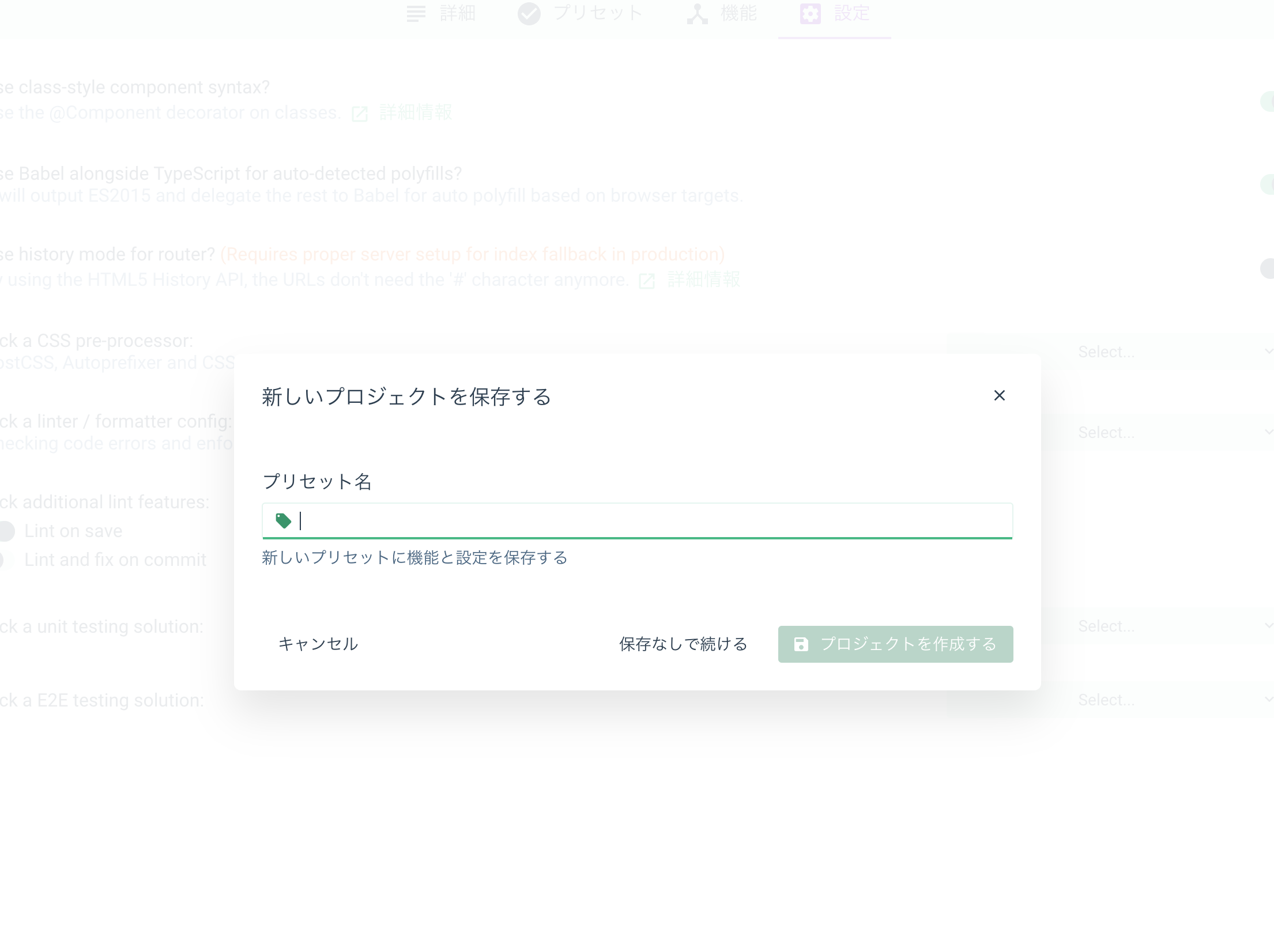
プロジェクト作成中。ここはコマンド実行と同じく時間がかかります。

インストールが完了すると、プロジェクトの管理画面が表示されました。
わっかりやすーい。コマンドで作成したプロジェクトでも確認できるようです。
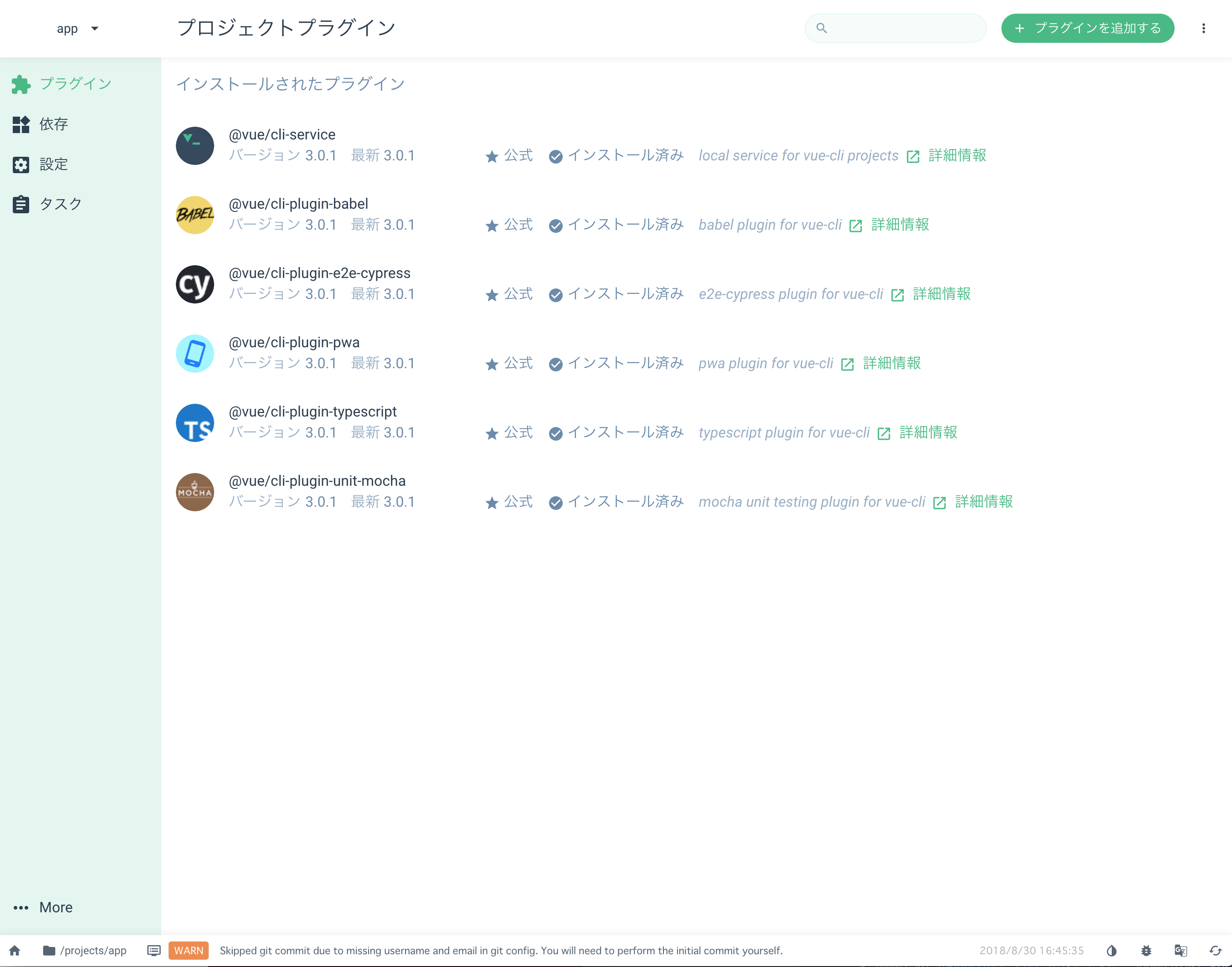
右上の「プラグインを追加する」ボタンからプラグインのインストールもできます。
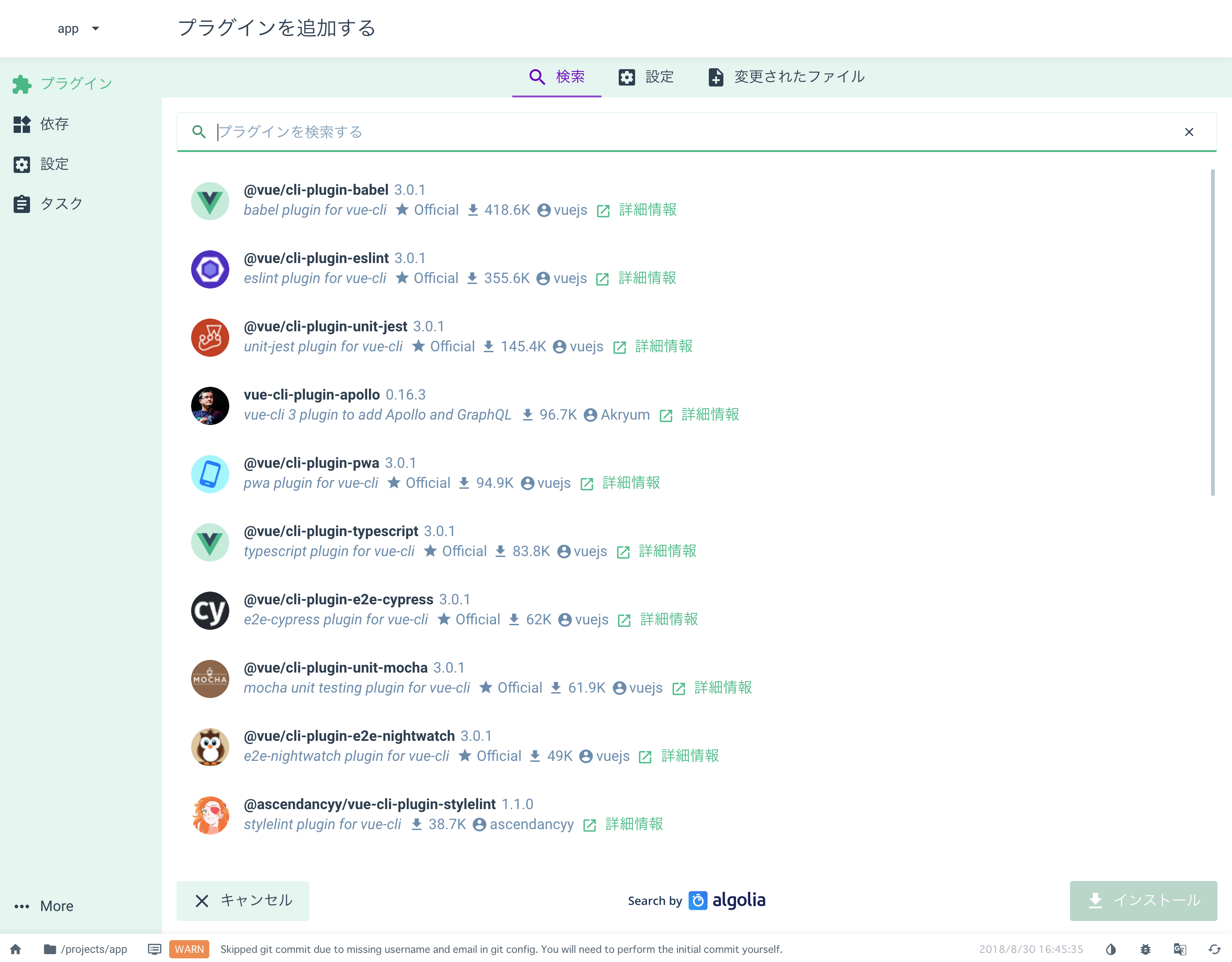

タスクランナーもブラウザから実行できます。タスクは同時実行もできるようです。
ダッシュボードが素敵です。
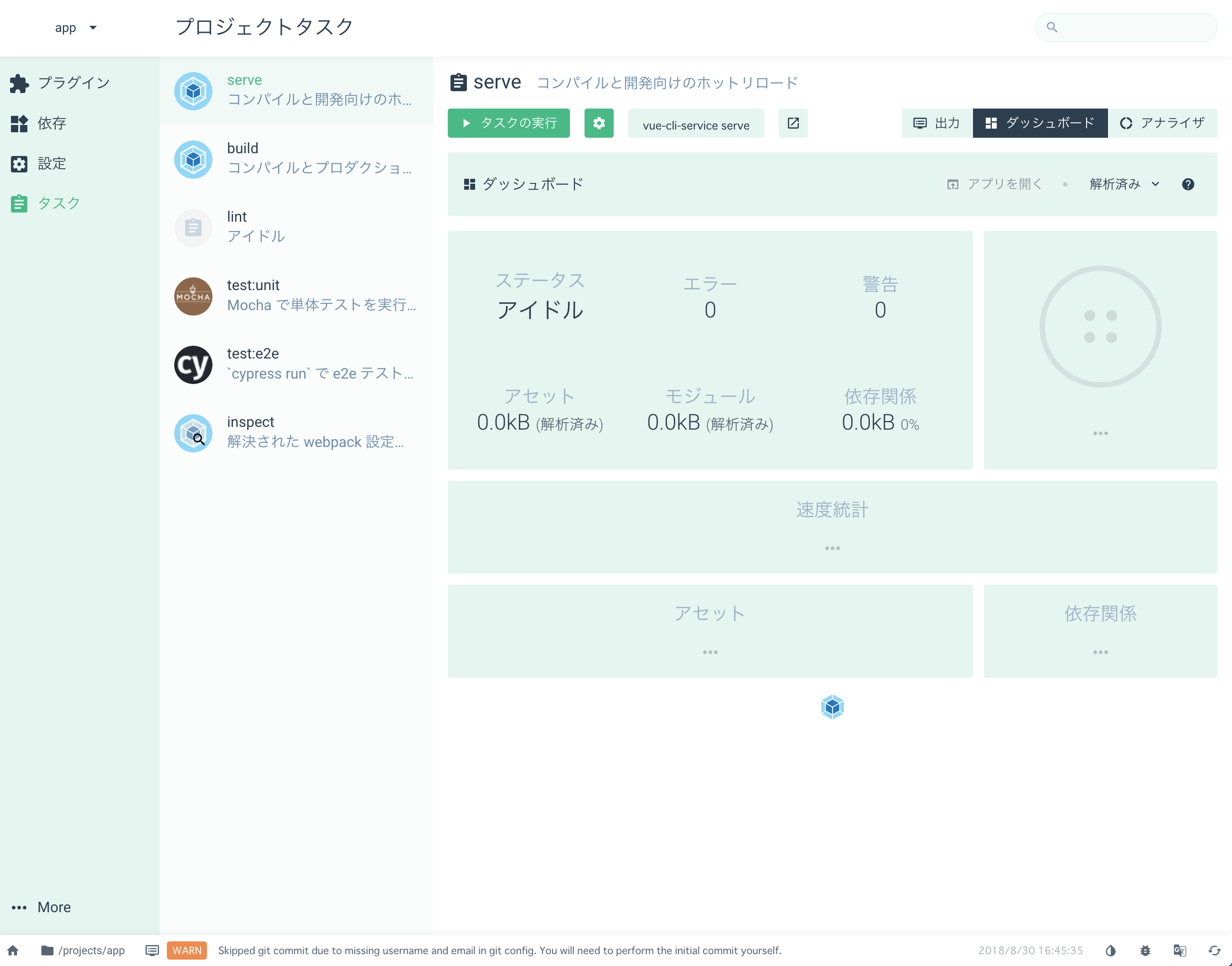
右下に気になるボタンがあったので、クリックしてみたらダークモードにも対応。
素晴らしす^^最高ですね^^
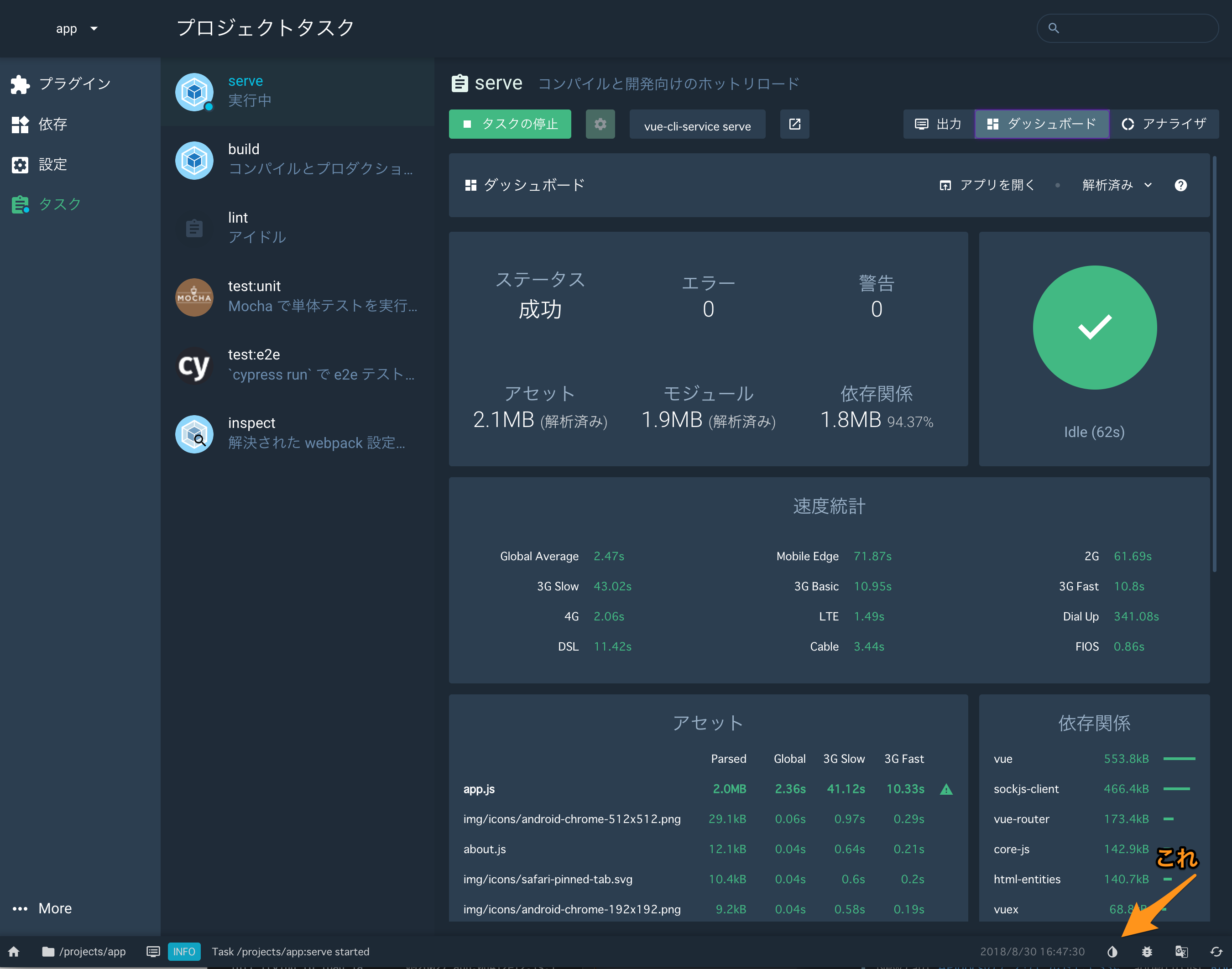
思ってた以上に作り込まれてて使えるツールでした。
参考
Creating a Project
https://cli.vuejs.org/guide/creating-a-project.html
Vue.js+TypeScriptで開発するときの参考記事まとめ
https://qiita.com/kai_kou/items/19b494a41023d84bacc7